Av Navyashree Prabhu
Noen ganger må man tilordne flere adresser for et enkelt LAN-kort. For eksempel, hvis man trenger å kjøre flere nettsteder med unike IP-adresser eller binde applikasjonene til forskjellige IP-adresser, etc. Hvis du tenker på hvordan du tilordner flere adresser til ett enkelt nettverkskort eller LAN-kort, vil denne artikkelen hjelpe deg å oppnå det. Følg trinnene nedenfor til slutten, og det vil bli gjort. Så la oss begynne!
Tildel flere IP-adresser på ett LAN-kort
Trinn 1: Åpne Kjør ledetekst ved å bruke Windows + R tastene sammen og skriv ncpa.cpl traff deretter Tast inn å åpne Nettverkstilkoblinger vindu.
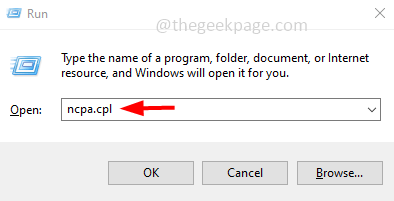
ANNONSE
Steg 2: Høyreklikk på nettverkskortet ditt enten det Ethernet eller WiFi alternativet og klikk på eiendommer.
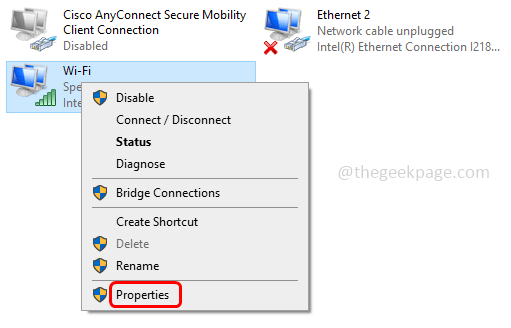
Trinn 3: Velg fra egenskapsvinduet Internett-protokoll versjon 4 (TCP/IPv4) ved å klikke på den.
Trinn 4: Klikk på Eiendommer for å åpne IPV4-egenskapsvinduet.
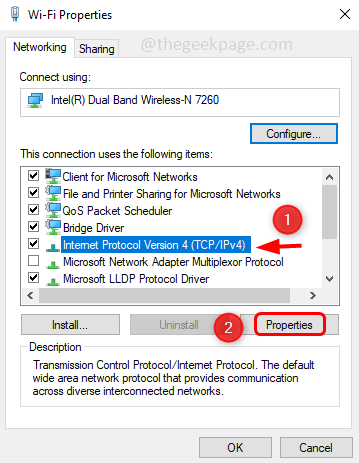
Trinn 5: Velg alternativet Bruk følgende IP-adresse ved å klikke på alternativknappen ved siden av den.
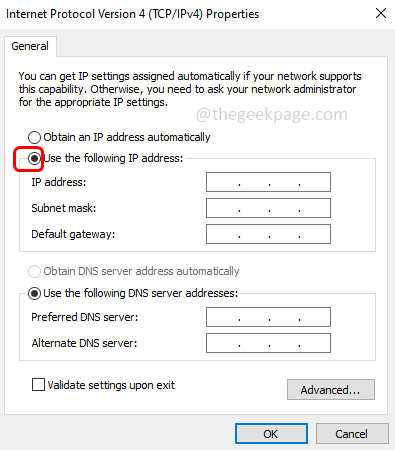
Trinn 6: Spesifiser gyldig IP adresse, Nettverksmaske, og Standard gateway.
Trinn 7: Nevn også Foretrukket DNS-server og Alternativ DNS-server
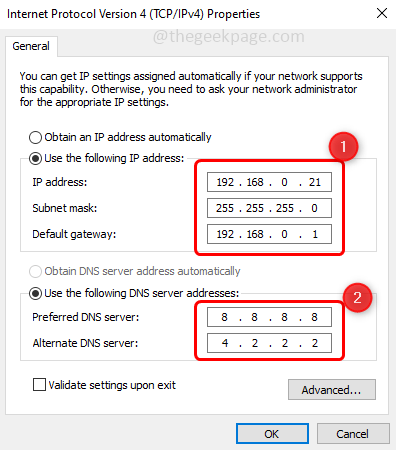
Trinn 8: For å legge til flere DNS-adresser, klikk på Avansert knapp.
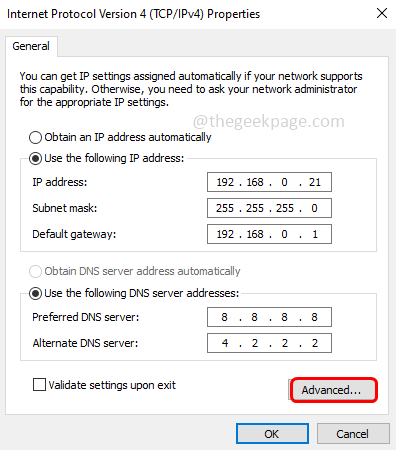
Trinn 9: Under IP-innstillinger fanen klikk på Legge til for å legge til flere IP-adresser.
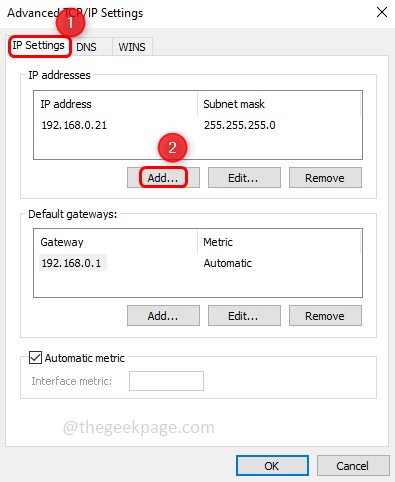
Trinn 10: Skriv inn gyldig i vinduet som vises IP adresse og klikk på boksen ved siden av nettverksmaske, IP-adressene vises automatisk og klikk deretter på Legge til
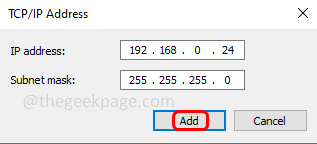
Trinn 11: Hvis du vil tilordne flere DNS-adresser på LAN-kortet ditt, klikker du på DNS fanen og klikk på Legge til
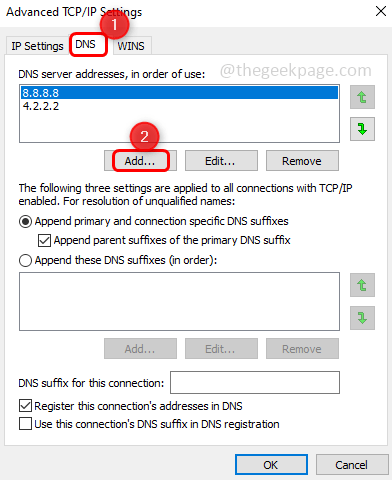
Trinn 12: Skriv inn gyldig DNS-server og klikk på Legge til.
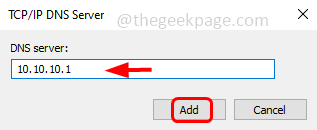
Trinn 13: Du kan se de tillagte DNS-serveradressene i vinduet. Klikk på OK og lukke vinduet. Det er gjort! På denne måten kan du legge til flere IP-adresser til et enkelt LAN-kort.
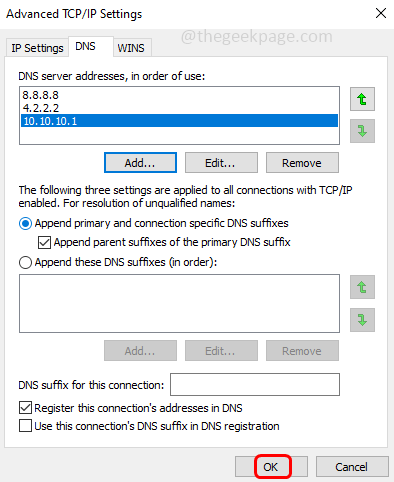
Trinn 1 - Last ned Restoro PC Repair Tool herfra
Steg 2 - Klikk på Start skanning for å finne og fikse PC-problemer automatisk.
Jeg håper denne artikkelen er nyttig og at du har gjort det enkelt. Takk skal du ha!!

